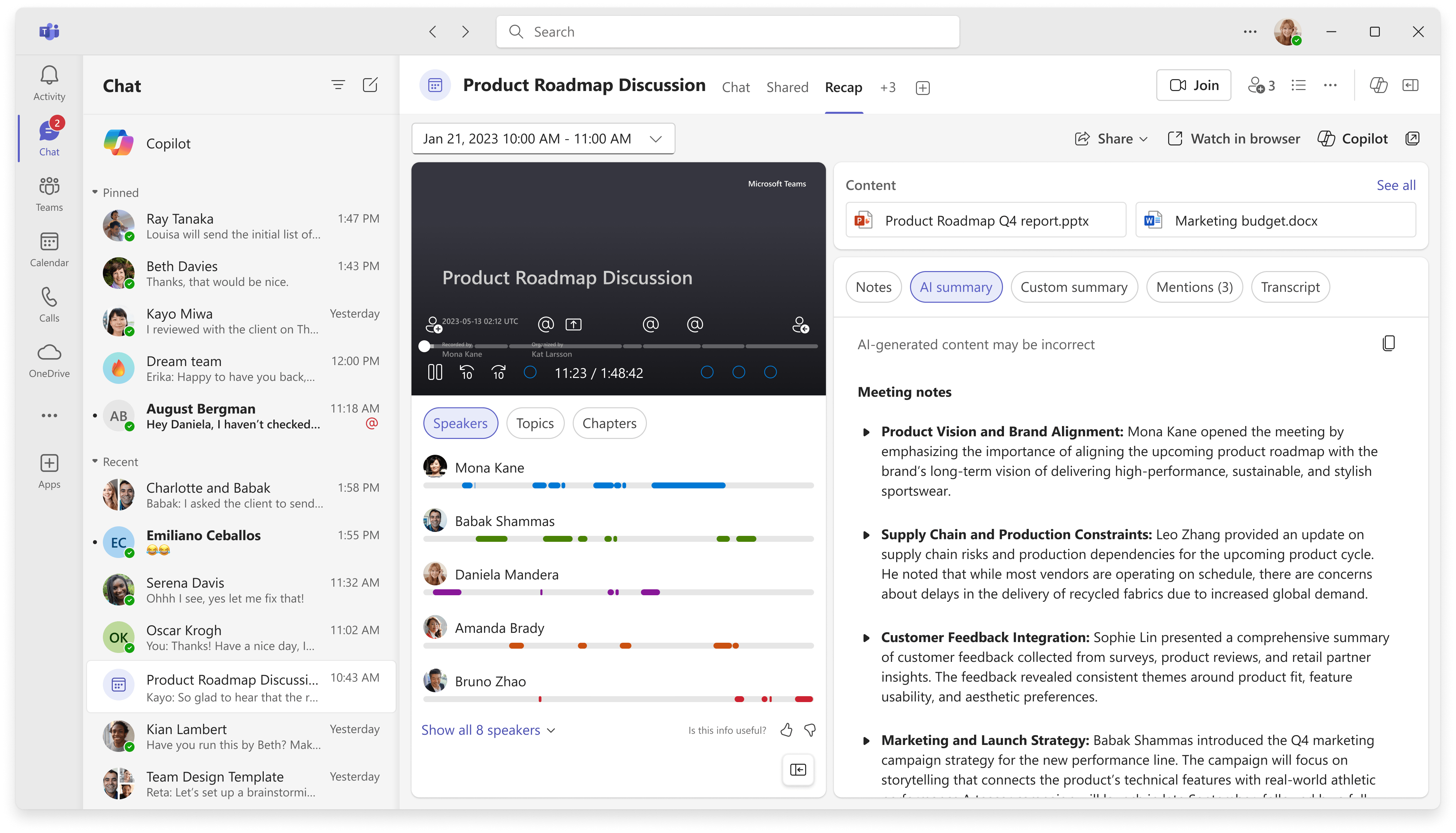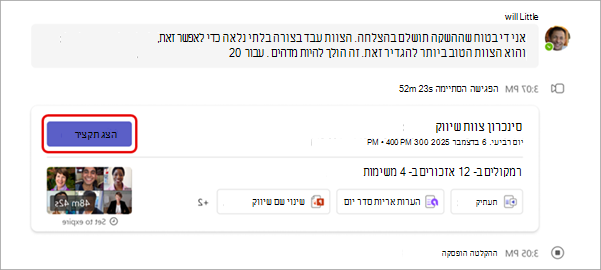תקציר ב- Microsoft Teams
סקור במהירות את הקלטות האירועים של Teams באמצעות תקציר. הצג הקלטה, תוכן משותף ועוד של אירוע מבלי לעבור בין מסכים או אפליקציות.
סקור במהירות הקלטות אירועים, תעתיקים ועוד באמצעות תקצירי Teams. עיין בחומרים של אירוע בעבר, כולל קבצים, תוכן משותף ועוד, מבלי להחליף מסכים או אפליקציות.
סיכום
תקצירים זמינים לאחר אירועי Teams, כולל פגישות, העירייה, סמינרים מקוונים ושיחות, שהוקלטו או תעתיקו. בסיכום, תוכל למצוא את הקלטת האירוע, התעתיק, הקבצים המשותפים, ההערות, הסיכום המותאם אישית, סדר היום ומשימות המשך טיפול.
במאמר זה
הצג תקציר
כדי להציג תקציר אירוע:
-
בחר הצג תקציר ב התמונה הממוזערת של האירוע מתוך צ'אט האירוע.
-
בחר תקציר בצ'אט של האירוע לאחר סיום האירוע.
-
כדי להציג את הסיכום בחלון נפרד, בחר פתח סיכם פגישה בחלון חדש
-
באירועים חוזרים, הצג בקלות תקצירים מכל מופע. פתח את הסיכום ובחר מופע מהתפריט הנפתח. אם אינך רואה את המופע שאתה מחפש, בחר טען פגישות נוספות.
הערה: סיכם הודעות, הערות ותוכן אינם זמינים כעת עבור אירועים אד-הוק.
שתף תקציר
שתף את הקישור לסיכום עם כל אחד בארגון שלך לעיון קל יותר בתוכן מהעבר. קיימות כמה דרכים למצוא ולהעתיק את קישור הסיכום:
-
חפש את התמונה הממוזערת של הסיכום בצ'אט של האירוע ובחר שתף
-
פתח את האירוע מהעבר מלוח השנה של Teams ובחר את הכרטיסיה Recap . לאחר מכן, בחר שתף
אנשים יצטרכו גישה להקלטה ולתעתיק כדי שהם יוכלו לגשת לסיכום. אם עדיין אין לו גישה, הם יכולים לבקש זאת כאשר תשתף איתם את הסיכום.
תקציר חכם
קבל רשימה מותאמת אישית יותר של האירועים שלך בעזרת תקציר חכם. חסוך זמן בסקירה בעזרת תכונות שמו מופעלות באמצעות בינה מלאכותית, המקיימות את הרגעים הרצויים לך. מארגני אירועים, מארגני אירועים ומציגים יכולים לגשת לסיכוםים חכמים עבור סמינרים מקוונים והעירייה.
הערות:
-
חוויות סיכם חכמות זמינות כחלק מ- Teams Premium, רשיון הרחבה המספק תכונות נוספות כדי להפוך את אירועי Teams להתאמים אישית יותר, חכמים ומאובטחים יותר. כדי לקבל גישה ל- Teams Premium, פנה למנהל ה- IT.
-
חוויות סיכם חכמות זמינות גם כחלק מרשיון Microsoft 365 Copilot שלך.
שפות נתמכות
אנגלית, סינית (פשוטה, סין), צרפתית, גרמנית, איטלקית, יפנית, ספרדית, פורטוגזית, הולנדית, שוודית, דנית, פינית, רוסית, נורווגית (Bokmal), קוריאנית, סינית (מסורתית, טייוואן), פולנית, טורקית, ערבית, עברית, פורטוגזית (פורטוגל), צ'כית, הונגרית, אוקראןית ותאילנדית.
לקבלת מידע נוסף, ראה שפות נתמכות עבור Microsoft 365 Copilot. אם השפות המדוברות והשפות המותמללות של האירוע שלך נתמכות, כל תכונות הבינה המלאכותית יהיו זמינות ב- Teams Premium.
חשוב: תוכן שנוצר על-ידי בינה מלאכותית מבוסס על תעתיק האירוע, והוא מופעל באמצעות GPT ומודלים אחרים של בינה מלאכותית. ייתכן שחלק מהתוכן שנוצר על-ידי בינה מלאכותית אינו מדויק, לא מלא או בלתי הולם. Microsoft פועלת ללא הרף כדי לשפר את הטכנולוגיה שמפחיתה את המקרים האלה.
סמני ציר זמן
סמני ציר זמן מופיעים לאורך מד ההתקדמות של ההקלטה ומציגים את החלקים הרלוונטיים ביותר לך. הצג סמני ציר זמן על-ידי ריחוף מעל הקלטת אירוע. בחר אחד מהם כדי לעבור ישירות לחלק זה של ההקלטה.
אם שמך הוזכר, תראה את הסמל @. בחר את הסמל @ כדי לדלג ישירות לחלק זה של ההקלטה. באפשרותך גם להציג תמלול של מה שאמרו ומי אמר זאת על-ידי פתיחת חלונית התעתיק. רק אתה יכול לראות סמני אזכור של שמך.
הערות:
-
כדי להשתמש בסימני אזכור שמות, יש להקליט או לתמלל את האירוע שלך.
-
אזכורי שמות פועלים רק אם השם של מישהו בתעתיק תואם לשם התצוגה שלו.
הצטרפות ועזיבה של סמנים
הסמנים 'הצטרף והשאר' מוצגים כאשר הצטרפת לאירוע והשארת אירוע. בעת הפעלת הקלטת אירוע, רחף מעל ציר הזמן כדי לראות מתי הצטרפת או עזב. בחר את
סמני שיתוף מסך
סקור מצגות או תוכן משותף אחר עם סמנים של שיתוף מסך. סמנים של שיתוף
רחף מעל ציר הזמן של ההקלטה כדי לראות סמני שיתוף מסך. בחר את הסמן כדי לעבור לחלק זה של ההקלטה.
סיכום בינה מלאכותית
הצג הערות שנוצרו על-ידי בינה מלאכותית ומשימות המשך טיפול מתוך אירוע על-ידי בחירת סיכום בינה מלאכותית. סיכומי בינה מלאכותית זמינים לאירועים מתמללים בשפה נתמכת. האירוע חייב להיות גם חמש דקות או יותר במשך הזמן.
ייתכן שלא תוכל להעתיק סיכום בינה מלאכותית אם תווית הרגישות של האירוע מונעת זאת.
הערות:
-
כדי להשתמש בתכונה זו, יש לתמלל את האירוע לפחות. לקבלת חוויית הסיכום הטובה ביותר, הקלט את האירוע ותעתיק אותו.
-
סיכומי בינה מלאכותית עשויים להיראות שונים בהתבסס על שפת התעתיק של האירוע. הדבר נובע מהבדלים במודלים של שפת בינה מלאכותית. אנו ממשיכים לשפר תכונות אלה.
שתף סיכום בינה מלאכותית
שתף סיכומי בינה מלאכותית מסיכום חכם עם משתתפים, כולל אלה מחוץ לארגון שלך, על-ידי יצירת הודעת דואר אלקטרוני של Outlook ישירות מתוך סיכום האירוע. הודעת הדואר האלקטרוני תכלול באופן אוטומטי סיכום פגישה ומשימות המשך טיפול.
כדי לשלוח הודעת דואר אלקטרוני של תקציר:
-
בחר לוח
-
פתח את פרטי האירוע האחרונות.
-
בחר Recap.
-
בחר שתף
-
ערוך את הודעת הדואר האלקטרוני שטיוטה לקבלת דיוק.
-
נמעני הדואר האלקטרוני יוזמנו לאירוע. הוסף או הסר נמענים בשדה אל לפני השליחה.
-
-
כאשר הודעת הדואר האלקטרוני מוכנה, בחר שלח.
הודעת הדואר האלקטרוני תישלח מכתובת הדואר האלקטרוני של האדם שאיתחל אותה. מארגני פגישות, מארגנים משותפים ומציגים יכולים ליזום סיכם הודעות דואר אלקטרוני ב- Teams.
חשוב:
-
שיתוף סיכומי בינה מלאכותית אינו זמין אם:
-
תווית הרגישות של הפגישה מוגדרת לנמענים סודיים בלבד אולנמענים סודיים ביותר בלבד.
-
הקלטה ותעתיק אינם זמינים עבור הפגישה.
-
הגישה להקלטה ולתעתיק מוגבלת למארגנים ולמארגנים משותפים או לאנשיםספציפיים.
-
לקבלת מידע נוסף, ראה התאמה אישית של גישה להקלטות או לתעתיקים של פגישות ב- Microsoft Teamsותוויות רגישות עבור פגישות Teams.
סמני רמקול
התצוגה 'רמקולים' שמוצמת באמצעות בינה מלאכותית עוזרת לך למצוא דוברים ספציפיים ולס לסקור את הנקודות העיקריות שלהם בהקלטת אירוע. בחר רמקולים כדי לראות מי דיבר ומתי. בחר את סרגל הרמקולים של אדם כלשהו כדי לצפות בו כשהוא דיבר.
הערה: כדי להשתמש בתכונה זו, יש להקליט ולתמלל את האירוע.
תקצירים ותעתיקים
לקבלת מידע נוסף על האופן שבו הקלטות, תעתיקים ונתונים אחרים הנותנים עוצמה לחוויה זו מאוחסנים, ראה הצגה, עריכה וניהול של תעתיקי וידאו וכתוביות ותעתיקים חכמים של נתוני תקציר, פרטיות ואבטחה.
נושאים ופרקים
פרקים ונושאים מחלקים אירוע למקטעים באמצעות מילות מפתח מהתעתיק, תוכן המשותף עם PowerPoint בזמן אמת, ועוד.
הערה: כדי להשתמש בתכונה זו, יש להקליט ולתמלל את האירוע.
קבל מידע נוסף על פרקים שנוצרו באופן אוטומטי בסרטוני וידאו של TeamsPowerPoint בזמן אמת שלך.
Copilot
השתמש ב- Copilot במקטע סיכום כדי לסכם נקודות מפתח מאירוע, ליצור משימות המשך טיפול ועוד. לקבלת מידע נוסף, ראה תחילת העבודה עם Copilot ב- Microsoft Teams.
שאלות נפוצות
באילו נתונים Teams משתמש כדי לספק תקציר חכם?
Teams משתמש בתעתיק האירוע, מנתוני ההשתתפות ובנתונים של PPT Live כדי לספק תכונות שמו פועלות באמצעות AI בסיכום חכם.
האם Teams מאחסן נתוני אירוע כלשהם?
Teams מאחסן נתוני אירוע, אך ל- Microsoft אין גישה אליהם. אופן האחסון תלוי במדיניות שמנהל ה- IT שלך הגדיר. נתוני האירוע שלך מאוחסנים באזור הגיאוגרפי המשויך לארגון שלך. הקלטות מאוחסנות ב- OneDrive וב- SharePoint, בהתאם למדיניות Microsoft Purview. קבל מידע נוסף על ניהול הפיקוח שלך על SharePoint כאן.
האם פג תוקפם של הערות שנוצרו על-ידי בינה מלאכותית ופעילויות שנוצרו על-ידי בינה מלאכותית?
התוקף של הערות שנוצרו על-ידי בינה מלאכותית ומשימות שנוצרו על-ידי בינה מלאכותית יפוג בהתאם למדיניות של הארגון. לפרטים נוספים, פנה למנהל ה- IT שלך.
מי יכול לגשת לסיכום החכם של אירועים?
אנשים בארגון שלך יכול לגשת לסיכום החכם של אירוע אם הוא הוזמן לאירוע. לכל מי שלא הוזמן או שלא נמצא בארגון שלך לא תהיה גישה, גם אם יש לו את קישור ההקלטה או Teams Premium.
נושאים קשורים
סקור במהירות הקלטות אירועים, תעתיקים ועוד באמצעות תקצירי Teams. עיין בחומרים של אירוע בעבר, כולל קבצים, תוכן משותף ועוד, מבלי להחליף מסכים או אפליקציות.
סיכום
תקצירים זמינים לאחר אירועי Teams, כולל פגישות, העירייה, סמינרים מקוונים ושיחות, שהוקלטו או תעתיקו. בסיכום, תוכל למצוא את הקלטת האירוע, התעתיק, הקבצים המשותפים, ההערות, סדר היום ומשימות המשך טיפול.
הצג תקציר
לאחר סיום אירוע תעתיק או אירוע מוקלט, תוכל לגשת לסיכום שלו מתוך צ'אט האירוע או מאירוע לוח השנה של Teams.
כדי לגשת לסיכום מתוך צ'אט, פתח את צ'אט האירוע והקש על Apps > Recap. באפשרותך גם לפתוח את הסיכום על-ידי הקשה על התמונה הממוזערת של ההקלטה או התעתיק.
כדי להציג את הסיכום באירועים אחרים בתוך סידרה, הקש על ההזמנה לסידרה בלוח השנה של Teams והקש על Apps > Recap. לאחר מכן, הקש על התאריך והשעה של האירוע שברצונך לסקור.
הערה: סיכם הודעות, הערות ותוכן אינם זמינים כעת עבור אירועים אד-הוק.
תקציר חכם
קבל רשימה מותאמת אישית יותר של האירועים שלך בעזרת תקציר חכם. חסוך זמן בסקירה בעזרת תכונות שמו מופעלות באמצעות בינה מלאכותית, המקיימות את הרגעים הרצויים לך. מארגני אירועים, מארגני אירועים ומציגים יכולים לגשת לסיכוםים חכמים עבור סמינרים מקוונים והעירייה.
הערות:
-
תקציר חכם זמין כחלק מ- Teams Premium, רשיון הרחבה המספק תכונות נוספות כדי להפוך אירועים של Teams להתאמים אישית יותר, חכמים ומאובטחים יותר. כדי לקבל גישה ל- Teams Premium, פנה למנהל ה- IT.
-
הסיכום החכם זמין גם כחלק מרישיון Microsoft 365 Copilot.
שפות נתמכות
שפות רבות נתמכות בסיכום חכם. לקבלת מידע נוסף, ראה שפות נתמכות עבור Microsoft 365 Copilot. אם השפות המדוברות והשפות המותמללות של האירוע שלך נתמכות, כל תכונות הבינה המלאכותית יהיו זמינות ב- Teams Premium.
חשוב: תוכן שנוצר על-ידי בינה מלאכותית מבוסס על תעתיק האירוע, והוא מופעל באמצעות GPT ומודלים אחרים של בינה מלאכותית. התוכן שנוצר על-ידי בינה מלאכותית עשוי מדי פעם להיות לא מדויק, לא מלא או בלתי הולם. Microsoft פועלת ללא הרף כדי לשפר את הטכנולוגיה בהפחתת מקרים אלה.
הקלטה
אם תקליט אירוע, ההקלטה תהיה זמינה סכם האירוע לאחר סיום האירוע. באפשרותך להקיש בין כרטיסיות כדי לסקור רכיבים שונים של ההקלטה.
הקש על סמל המסך המלא כדי לקבל חוויית צפייה מודרנית יותר.
הערות בינה מלאכותית
הצג הערות ידניות והערות שנוצרו על-ידי בינה מלאכותית ומשימות המשך טיפול מתוך אירוע על-ידי בחירת הערות בינה מלאכותית. הערות בינה מלאכותית זמינות עבור אירועים הנימשך יותר מחמש דקות ותעתיקו אותם באנגלית.
כדי לראות הערות בינה מלאכותית בסיכום, הקש על הערות בינה מלאכותית.
הערות:
-
כדי להשתמש בתכונה זו, יש לתמלל את האירוע.
-
בשל ההבדלים במודלים של שפת בינה מלאכותית, הערות בינה מלאכותית עשויות להיות מעוצבות באופן שונה, בהתאם לשפת תעתיק האירוע. אנו ממשיכים לשפר תכונות אלה.
מזכיר
אזכורים הם חלק מאירוע כאשר מישהו אחר הזכיר את שמך.
כדי לראות אזכורים של שמך בסיכום אירוע, הקש על @ אזכורים. תראה את כל המופעים כאשר שמך נאמר, וכן חותמת זמן של הזמן שבו התרחשה אזכור.
הערות:
-
כדי להשתמש בסימני אזכור שמות, יש לתמלל את האירוע.
-
אזכורי שמות פועלים רק אם השם של מישהו בתעתיק תואם לשם התצוגה שלו.
Content
בסיכום אירוע, הקש על תוכן כדי לראות את כל הקבצים מהאירוע. תוכל להציג קבצים שצורפו לאירוע, שיתפו בצ'אט או הקשורים לאירוע.
רמקולים
התצוגה דוברים היא תכונה שמוצמת באמצעות בינה מלאכותית, שמסייעת לך למצוא במהירות דוברים ספציפיים ואת הנקודות העיקריות שלהם בהקלטת אירוע. הקש על רמקולים כדי לראות מי דיבר ומתי. הקש על סרגל הרמקולים של אדם כלשהו כדי לצפות בזמן שהוא דיבר במהלך האירוע.
הערה: כדי להשתמש בתכונה זו, יש לתמלל את האירוע.
Copilot
אם אתה משתמש ב- Copilot ב- Teams, באפשרותך לגשת לפונקציונליות של copilot במקטע Recap. לקבלת מידע נוסף, ראה תחילת העבודה עם Copilot ב- Microsoft Teams.
שאלות נפוצות
באילו נתונים Teams משתמש כדי לספק תקציר חכם?
Teams משתמש בתעתיק האירוע, מנתוני ההשתתפות ובנתונים של PPT Live כדי לספק תכונות שמו פועלות באמצעות AI בסיכום חכם.
האם Teams מאחסן נתוני אירוע כלשהם?
Teams מאחסן נתוני אירוע, אך ל- Microsoft אין גישה אליהם. אופן האחסון תלוי במדיניות שמנהל ה- IT שלך הגדיר. נתוני האירוע שלך מאוחסנים באזור הגיאוגרפי המשויך לארגון שלך. הקלטות מאוחסנות ב- OneDrive וב- SharePoint, בהתאם למדיניות Microsoft Purview. קבל מידע נוסף על ניהול הפיקוח שלך על SharePoint כאן.
האם פג תוקפם של הערות שנוצרו על-ידי בינה מלאכותית ופעילויות שנוצרו על-ידי בינה מלאכותית?
התוקף של הערות שנוצרו על-ידי בינה מלאכותית ומשימות שנוצרו על-ידי בינה מלאכותית יפוג בהתאם למדיניות של הארגון. לפרטים נוספים, פנה למנהל ה- IT שלך.
מי יכול לגשת לסיכום החכם של אירועים?
אנשים בארגון שלך יכול לגשת לסיכום החכם של אירוע אם הוא הוזמן לאירוע. לכל מי שלא הוזמן או שלא נמצא בארגון שלך לא תהיה גישה, גם אם יש לו את קישור ההקלטה או Teams Premium.